ATA installeren - Stap 1
Van toepassing op: Advanced Threat Analytics versie 1.9
Notitie
Ondersteuningslevenscyclus
De definitieve release van ATA is algemeen beschikbaar. ATA Mainstream Support is beëindigd op 12 januari 2021. Uitgebreide ondersteuning wordt voortgezet tot januari 2026. Lees onze blog voor meer informatie.
Deze installatieprocedure bevat instructies voor het uitvoeren van een nieuwe installatie van ATA 1.9. Zie de ATA-migratiehandleiding voor versie 1.9 voor meer informatie over het bijwerken van een bestaande ATA-implementatie van een eerdere versie.
Belangrijk
Als u Windows 2012 R2 gebruikt, kunt u KB2934520 installeren op de ATA Center-server en op de ATA Gateway-servers voordat u de installatie start, anders installeert de ATA-installatie deze update en moet de ATA-installatie midden in de ATA-installatie opnieuw worden opgestart.
Stap 1: het ATA Center downloaden en installeren
Nadat u hebt gecontroleerd of de server voldoet aan de vereisten, kunt u doorgaan met de installatie van het ATA Center.
Notitie
Als u rechtstreeks via de Microsoft 365-portal of via het CSP-licentiemodel (Cloud Solution Partner) een licentie voor Enterprise Mobility + Security (EMS) hebt verkregen en u geen toegang hebt tot ATA via het Microsoft Volume Licensing Center (VLSC), neemt u contact op met de klantondersteuning van Microsoft om het proces te verkrijgen voor het activeren van Advanced Threat Analytics (ATA).
Voer de volgende stappen uit op de ATA Center-server.
Download ATA van het Microsoft Volume Licensing Service Center of van MSDN.
Meld u aan bij de computer waarop u het ATA Center installeert als een gebruiker die lid is van de lokale beheerdersgroep.
Voer Microsoft ATA Center Setup.EXE uit met verhoogde bevoegdheden (Als administrator uitvoeren) en volg de installatiewizard.
Notitie
Zorg ervoor dat u het installatiebestand uitvoert vanaf een lokaal station en niet vanuit een gekoppeld ISO-bestand om problemen te voorkomen als opnieuw opstarten is vereist als onderdeel van de installatie.
Als Microsoft .NET Framework niet is geïnstalleerd, wordt u gevraagd deze te installeren wanneer u de installatie start. U wordt mogelijk gevraagd om opnieuw op te starten na de installatie van .NET Framework.
Selecteer op de welkomstpagina de taal die moet worden gebruikt voor de ATA-installatieschermen en klik op Volgende.
Lees de licentievoorwaarden voor Microsoft-software en klik na het accepteren van de voorwaarden op het selectievakje acceptatie en klik vervolgens op Volgende.
U wordt aangeraden ATA zo in te stellen dat deze automatisch wordt bijgewerkt. Als Windows niet is ingesteld op automatisch bijwerken op uw computer, ziet u microsoft Update gebruiken om uw computer veilig en up-to-date te houden.

Selecteer Microsoft Update gebruiken wanneer ik controleer op updates (aanbevolen). Hiermee worden de Windows-instellingen aangepast om updates in te schakelen voor andere Microsoft-producten (inclusief ATA).
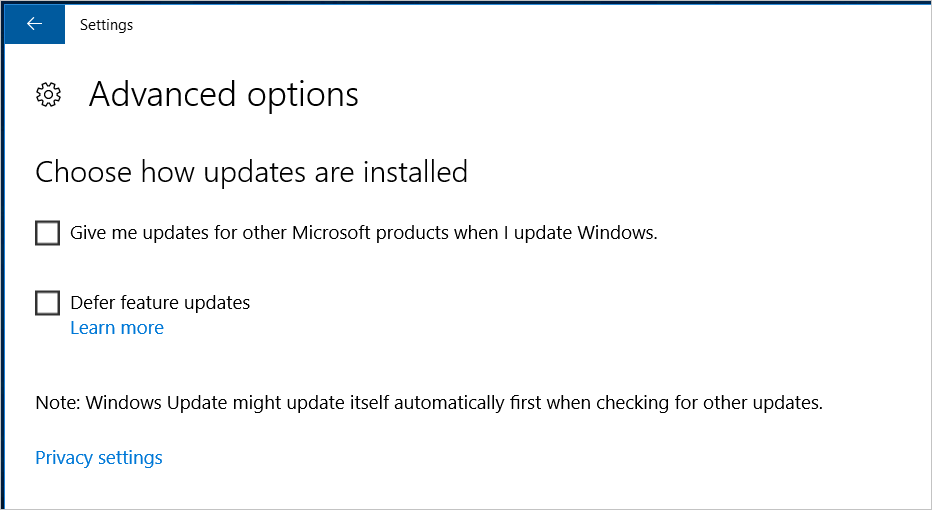
Voer op de pagina Center configureren de volgende gegevens in op basis van uw omgeving:
Veld Omschrijving Opmerkingen Installatiepad Dit is de locatie waar het ATA Center is geïnstalleerd. Dit is standaard %programfiles%\Microsoft Advanced Threat Analytics\Center Laat de standaardwaarde staan Databasegegevenspad Dit is de locatie waar de MongoDB-databasebestanden zich bevinden. Dit is standaard %programfiles%\Microsoft Advanced Threat Analytics\Center\MongoDB\bin\data Wijzig de locatie in een plek waar u ruimte hebt om te groeien op basis van uw grootte. Opmerking: - In productieomgevingen moet u een station met voldoende ruimte gebruiken op basis van capaciteitsplanning.
- Voor grote implementaties moet de database zich op een afzonderlijke fysieke schijf bevinden.
SSL-certificaat van centerservice Dit is het certificaat dat wordt gebruikt door de ATA Console- en ATA Center-service. Klik op het sleutelpictogram om een geïnstalleerd certificaat te selecteren of gebruik het selectievakje om een zelfondertekend certificaat te maken. 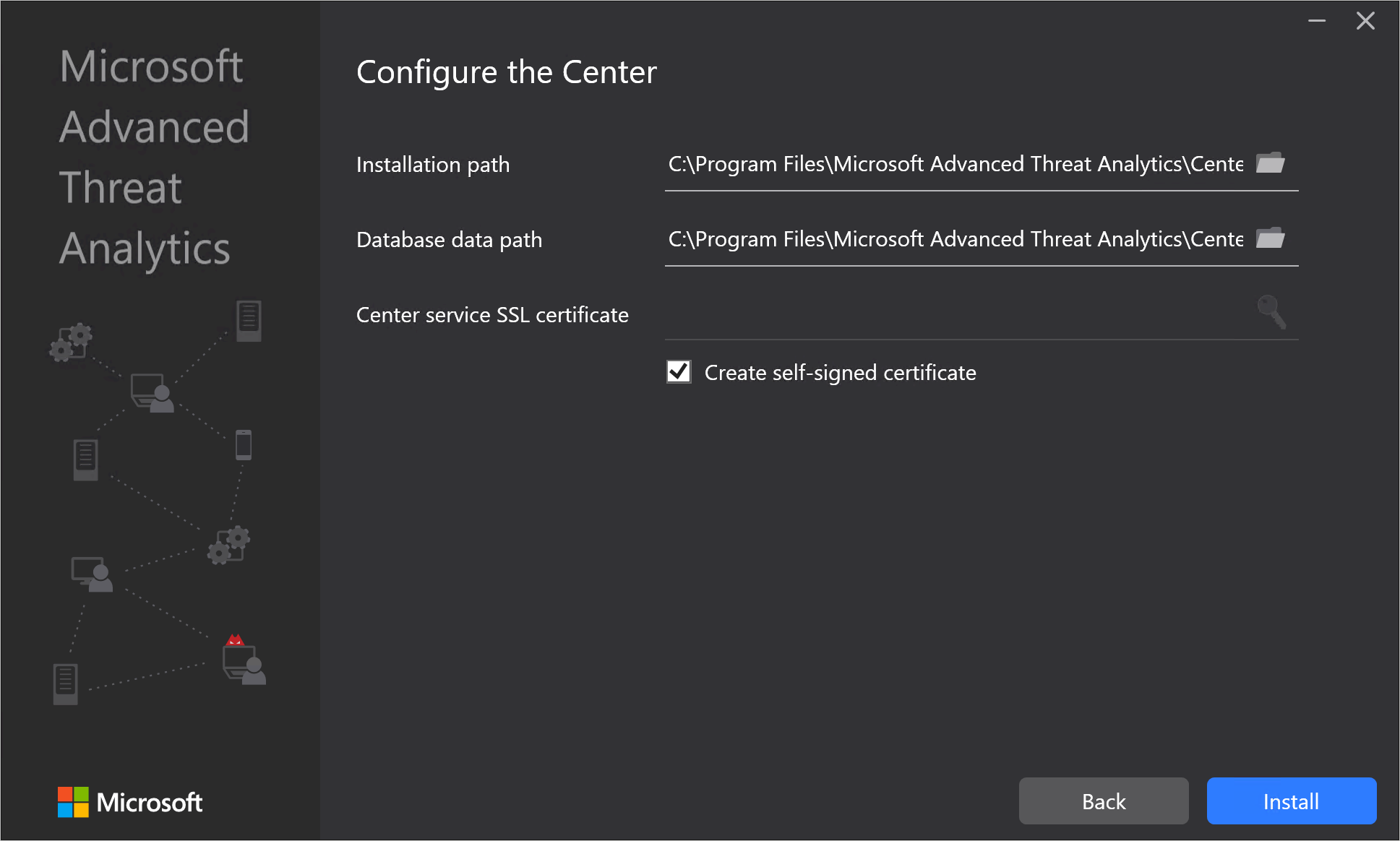
Notitie
Zorg ervoor dat u aandacht besteedt aan statuswaarschuwingen met betrekking tot de status van het SSL-certificaat van de Center-service en de verloopwaarschuwingen. Als het certificaat verloopt, moet u ATA volledig opnieuw implementeren.
Klik op Installeren om het ATA Center en de bijbehorende onderdelen te installeren.
De volgende onderdelen worden geïnstalleerd en geconfigureerd tijdens de installatie van ATA Center:ATA Center-service
MongoDB
Gegevensverzamelingsset aangepaste prestatiemeter
Zelfondertekende certificaten (indien geselecteerd tijdens de installatie)
Wanneer de installatie is voltooid, klikt u op Starten om de ATA Console te openen en de installatie te voltooien vanaf de pagina Configuratie . De pagina Algemene instellingen wordt automatisch geopend om door te gaan met de configuratie en de implementatie van de ATA Gateways. Omdat u zich aanmeldt bij de site met behulp van een IP-adres, ontvangt u een waarschuwing met betrekking tot het certificaat. Dit is normaal en klikt u op Doorgaan naar deze website.
Installatie valideren
- Controleer of de service Microsoft Advanced Threat Analytics Center wordt uitgevoerd.
- Klik op het bureaublad op de snelkoppeling microsoft Advanced Threat Analytics om verbinding te maken met de ATA Console. Meld u aan met de gebruikersreferenties die u hebt gebruikt om het ATA Center te installeren.
Antivirusuitsluitingen instellen
Sluit na de installatie van het ATA Center de MongoDB-databasemap uit van continu worden gescand door uw antivirustoepassing. De standaardlocatie in de database is: C:\Program Files\Microsoft Advanced Threat Analytics\Center\MongoDB\bin\data.
Zorg ervoor dat u ook de volgende mappen en processen van AV-scannen uitsluit:
Mappen
C:\Program Files\Microsoft Advanced Threat Analytics\Center\ParentKerberosAsBloomFilters
C:\Program Files\Microsoft Advanced Threat Analytics\Center\ParentKerberosTgsBloomFilters
C:\Program Files\Microsoft Advanced Threat Analytics\Center\Backup
C:\Program Files\Microsoft Advanced Threat Analytics\Center\Logs
Processen
mongod.exe
Microsoft.Tri.Center.exe
Als u ATA in een andere map hebt geïnstalleerd, moet u de mappaden wijzigen op basis van uw installatie.